Situatie
Unele PDF-uri sunt criptate cu o parolă, pe care va trebui să introduceți de fiecare dată când doriți să vizualizați documentul. Puteți elimina parola pentru a salva unele inconveniente dacă păstrati oricum fisierul PDF într-o locație sigură.
Acesta este un program diferit fata de versiunea gratuita Adobe Acrobat Reader pe care cei mai mulți oameni au.
Adobe oferă o perioadă de încercare gratuită de o săptămână de Acrobat Pro. Adobe Acrobat Pro va funcționa chiar dacă PDF-ul are restricții de imprimare.
Backup
nu necesita
Solutie
Pasi de urmat
Deschideți fișierul PDF în Adobe Acrobat Pro și introduceti parola pentru a vizualiza documentul.
Dați clic pe pictograma de blocare din partea stângă a ferestrei și faceți clic pe „Detalii permisiune“. De asemenea, puteți da clic Fișier> Proprietăți și faceți clic pe tab-ul „Security“.
De asemenea, puteți da clic Fișier> Proprietăți și faceți clic pe tab-ul „Security“.
Dați clic pe caseta „metoda de securitate“, selectați „Fără securitate“ și faceți clic pe „OK“ pentru a elimina parola.
Faceți clic pe Fișier> Salvare pentru a salva modificările. De asemenea, puteți închide doar fereastra Adobe Acrobat Pro DC și vi se va solicita să salvați modificările. Odată ce ati facut asta, parola va fi eliminata din fișierul original PDF.

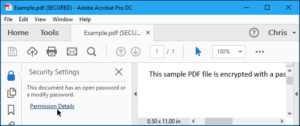
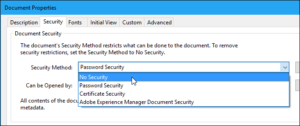
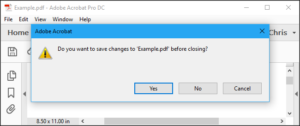
Leave A Comment?